每个人的电脑中都有不想让他人涉足的“秘密花园”,为隐私文件加密是保护隐私最常用的方法,在Windows7系统中,不需要任何第三方加密软件,用好系统内置的“BitLocker”功能,就可以完成磁盘加密,锁住你的“秘密花园”。下面以Win7旗舰版为例,说说“BitLocker”的使用方法。
详细的操作方法或具体步骤
一、启动BitLocker,为磁盘加密
在Windows7系统中,给磁盘加密很简单,用系统内置的“BitLocker”功能,简单三步就可以为磁盘加锁。
第一步:设置密码。将鼠标指针移动到需要加密的磁盘上,单击鼠标右键,在弹出的快捷菜单中选择“启动”,弹出“BitLocker驱动器加密”窗口,选择加密方式,输出密码(如图1)。
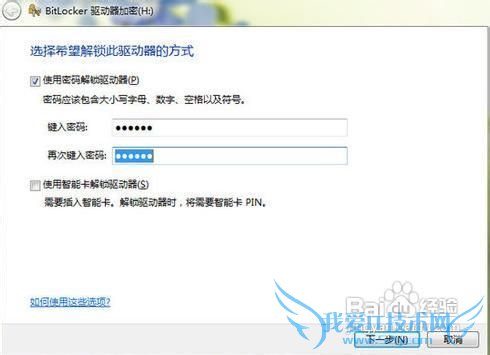
第二步:存储密钥。单击“下一步”,进入“存储恢复密钥”窗口,单击“将恢复密钥保存到文件”,可以将密钥以TXT文件格式保存到本地硬盘;单击“打印恢复密钥”,可以将密钥通过打印机打印出来(如图2)。
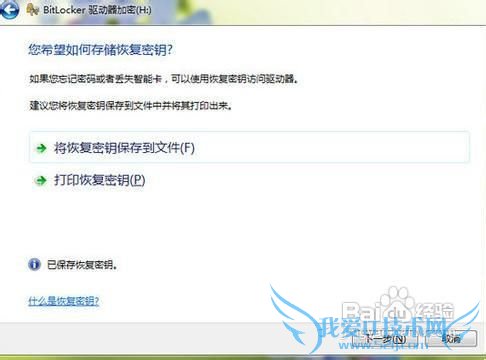
第三步:启动加密。单击“下一步”,进入“准备加密驱动器”窗口,单击“启动加密”按钮,Windows7开始对磁盘进行加密,加密过程会显示进度条,完成加密会弹出提示窗口,经过加密的磁盘,盘符上会出现小锁标志(如图3)。
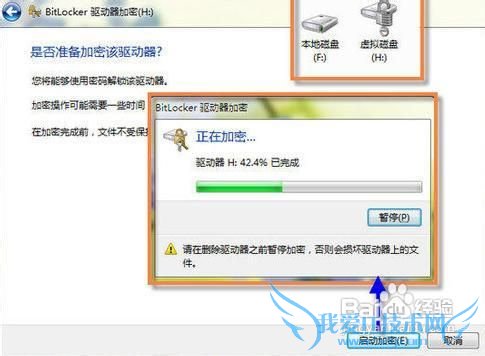
小提示:使用“BitLocker”对磁盘进行加密后,你可以正常登录和使用文件,但是“BtLocker” 会自动阻止黑客和未经授权的用户访问驱动器。将新的文件添加到已加密的驱动器时,BitLocker 会自动对这些文件进行加密,文件只有存储在加密驱动器中时才保持加密状态,复制到其他驱动器文件将被解密。
- 怎么加密?Windows7完成磁盘数据加密-Win7-window
- excel表实用小技巧:[1]excel表如何加密码-Excel
- 教你在Windows7新建磁盘分区-Win7-windows7使用教
- 怎么给excel工作表加密
- windows7如何对分区盘进行加密-Win7-windows7使用
- 如何合并磁盘分区windows7调整分区大小方法-Win7-
- 用好Windows7自带文件加密工具-Win7-windows7使用
- 找回Windows7下丢失的C盘等磁盘图标-Win7-windows
- 如何给单个的Excel文档添加密码?Office 2016版
- 如何给windows7系统备份-Win7-windows7使用教程
- 评论列表(网友评论仅供网友表达个人看法,并不表明本站同意其观点或证实其描述)
-
